PPT制作技巧培训之数据可视化图表制作精编版
PPT制作及图表制作培训

购买物品 ¥500
水电费用 ¥500
房租费用 ¥1,300
交通费用, ¥200
其它 ¥300
电费 ¥300
房租, ¥1,100
饼图--复合条形饼图
房租费 1500
水电费 500
生活费 2500
旅游费 3000
往返机…
酒店住宿 600
景点门票 700
其它 900
生活费 旅游费 往返机票 旅游费 其它
文字
繁琐 需理解 需对比
VS
图表
集中 直观 便于分析 便于对比
图表的作用 迅速传达信息 直接关注重点
更明确显示其相互关系 使信息表达的鲜明生动
图表的分类 按图表形状分类
图表的分类 按数据关联性分类
图表制作三部曲
1
2
3
确定需 要表达 的信息
确定相 对关系
选择图 表类型
2 数据类图表的制作
柱形图 1.适于比较数据之间的多少 2.观察某一事件的变化趋势
2019
八月份品质报告
汇报人:XXX 日期:8月20日
PPT封面的设计--右
2019
八月份品质报告
汇报人:XXX 日期:8月20日
PPT的页面结构
封面页
转场页
总结页
12 3 456
目录页
内容页
结束页
PPT目录页的设计
1
横向排列
a.图文结合 b.颜色点缀 c.图标衬托
2
竖向排列
a.图文结合 b.颜色点缀 c.图标衬托
目录
01 填写内容标题 02 填写内容标题 03 填写内容标题 04 填写内容标题
PPT的页面结构
封面页
转场页
PPT制作技巧培训之数据可视化图表制作
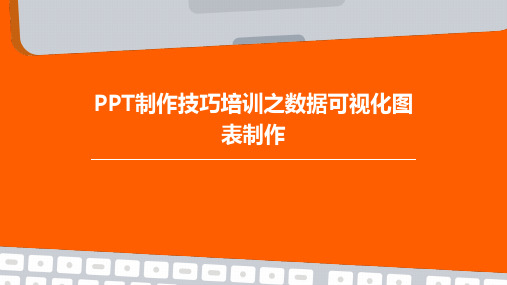
数据可视化的叙事方式
数据可视化的叙事方式是指通过图表和图形讲述一个故事或传达一个观 点,使观众更容易理解和记忆。
制作有叙事性的数据可视化需要深入理解数据和主题,选择合适的图表 和颜色,并合理安排布局和顺序。
在PPT中实现有叙事性的数据可视化需要注重图表和文字的配合,通过添 加标题、描述和总结等文本信息,帮助观众理解图表所传达的意义。
图表制作基础
图表的选择与适用场景
01
02
03
04
柱状图
用于比较不同类别之间的数据 ,适用于展示一段时间内的变
化趋势。
折线图
用于展示数据随时间变化的趋 势,适用于展示连续数据。
饼图
用于展示各部分在整体中所占 的比例,适用于展示分类数据
。
散点图
用于展示两个变量之间的关系 ,适用于展示关联性数据。
图表的元素与布局
Байду номын сангаас标题
坐标轴
简明扼要地概括图表内 容,位置应居中或靠上。
标明数据单位和刻度, 标签应清晰易读。
数据点与标记
使用合适的标记和颜色 突出关键数据点。
图例
解释图表中使用的颜色 和标记符号,位置应靠
近图表。
图表的色彩与字体选择
01
02
03
色彩搭配
使用对比度适中、易于辨 识的颜色,避免使用过于 花哨的颜色。
字体选择
问题
总结词
图表设计过于复杂或不够美观,影响 观众理解。
图表设计需简洁明了,突出关键信息, 注重美学和视觉效果。
解决方案
选择合适的图表类型,简化图表元素, 突出关键信息,合理使用颜色、字体 和布局,提高图表的可读性和美观度。
《精美图表制作教程如何用PPT展示数据》

《精美图表制作教程如何用PPT展示数据》在现代社会,数据的可视化已成为沟通的重要工具。
无论是在工作汇报、学术演讲还是商务演示中,能够有效呈现数据的图表能够让信息更加生动和易于理解。
学习如何用PPT制作精美图表,能够提升做报告的效果,更能增强观众的兴趣。
那么,如何在PPT中制作出既美观又信息丰富的图表呢?以下是几个实用的技巧和步骤。
理清目标信息在开始制作图表之前,务必明确所要传达的信息。
问自己:哪些数据最为关键?希望观众从中获取什么样的洞见?明确这些问题,有助于选择合适的图表类型。
例如,如果你希望展示时间变化趋势,折线图可能是最佳选择;如果需要对比不同类别的数据,则柱状图或条形图可能更合适。
选择合适的图表类型PPT为用户提供了多种图表类型,常见的有折线图、柱状图、饼图、雷达图、散点图等。
每种图表都有其独特的优点和局限。
根据数据特点选择合适的图表类型至关重要。
柱状图:适合展示不同类别的数据对比,清晰直观。
折线图:用于显示数据随时间变化的趋势,能够清楚传达趋势信息。
饼图:展示部分与整体的关系,适合展示比例。
雷达图:多维度展示数据,适合对比不同项目的性能。
散点图:用于描绘两个连续变量之间的关系,适合发现数据中的相关性。
数据整理与准备准备数据时,确保数据的准确性和完整性,避免因错误数据导致的错误。
在Excel中整理好所需数据后,可以直接将其复制粘贴到PPT中,或利用PPT内置的图表工具进行数据输入。
在进行数据整理时,可以考虑为数据添加一些额外的说明,例如数据来源、时间范围等。
这些信息不仅让数据更具权威性,同时也帮助观众快速理解上下文。
制作图表在PPT中制作图表,我们可以按照以下步骤进行:打开PPT,选择新建幻灯片。
在“插入”选项卡中,找到“图表”选项。
选择合适的图表类型并插入。
系统会弹出一个Excel窗口,在此填写您的数据。
数据输入完成后,关闭Excel窗口,回到PPT页面。
此时图表已经生成。
调整图表的样式和布局。
PPT制作技巧培训大全

PPT制作技巧培训大全contents •PPT基础操作与设置•文本编辑与排版技巧•图片处理与美化方法•动画效果与交互设计•图表制作与数据分析展示•高级功能应用与拓展目录PPT基础操作与设置01启动PPT 应用程序后,选择“文件”菜单中的“新建”命令,然后选择所需的模板或空白演示文稿。
新建PPT 文件选择“文件”菜单中的“保存”命令,为演示文稿命名并选择保存位置。
建议使用“.pptx”格式保存,以确保兼容性。
保存PPT 文件在PPT 应用程序中选择“文件”菜单中的“打开”命令,浏览并选择要打开的PPT 文件。
打开PPT 文件新建、保存和打开PPT 文件设置幻灯片大小和方向设置幻灯片大小在“设计”选项卡中,选择“幻灯片大小”按钮,从下拉菜单中选择标准大小或自定义大小。
设置幻灯片方向在“设计”选项卡中,选择“幻灯片方向”按钮,可以选择横向或纵向布局。
调整幻灯片布局与主题选择幻灯片布局在“开始”选项卡中,选择“幻灯片布局”按钮,从下拉菜单中选择所需的布局样式。
应用幻灯片主题在“设计”选项卡中,选择“主题”按钮,从下拉菜单中选择适合的主题样式,以统一演示文稿的外观。
插入图片在“插入”选项卡中,选择“图片”按钮,从文件浏览器中选择要插入的图片。
调整图片大小和位置以适应幻灯片布局。
插入文本框在“插入”选项卡中,选择“文本框”按钮,然后在幻灯片上拖动以创建文本框。
输入所需的文本内容。
插入形状在“插入”选项卡中,选择“形状”按钮,从下拉菜单中选择所需的形状。
在幻灯片上拖动以创建形状,并根据需要调整其大小和颜色等属性。
插入文本框、图片和形状文本编辑与排版技巧02直接在幻灯片占位符中输入文本,或插入文本框输入。
输入文本编辑文本格式化文本选择文本后,可进行复制、粘贴、剪切、查找与替换等操作。
设置文本的字体、字号、颜色、加粗、倾斜等效果。
030201文本输入、编辑和格式化设置段落的首行缩进、悬挂缩进等。
段落缩进调整段落前后的间距,使文本更加美观易读。
大数据培训课件(PPT2)精编版

医药研发
运用大数据技术对海量的医药研 发数据进行分析和挖掘,加速新 药研发进程,提高研发效率和成
功率。
教育行业:个性化教育与智能辅导
个性化教育
通过大数据分析,对学生的学习历史、能力水平、兴趣爱 好等信息进行深入挖掘和分析,为教师提供更加准确、个 性化的教学方案和建议,提高教学效果。
智能辅导
利用大数据技术,对学生的学习数据进行实时监测和分析 ,发现学生的学习问题和薄弱环节,提供针对性的智能辅 导和练习建议。
聚类分析
将数据分成不同的组或簇 ,使得同一组内的数据尽 可能相似,不同组间的数 据尽可能不同。
关联规则挖掘
寻找数据项之间的有趣联 系或规则。
序列模式挖掘
发现数据序列中的频繁模 式。
机器学习算法原理及应用
监督学习
利用已知输入和输出数据进行训练,得到一 个模型,用于预测新数据的输出。
强化学习
智能体通过与环境交互,学习如何采取最佳 行动以最大化累积奖励。
行为,及时预警和防范金融欺诈行为。
医疗行业:精准医疗与健康管理
精准医疗
通过大数据分析,对患者的基因 信息、生活习惯、病史等进行深 度挖掘和分析,为医生提供更加 准确、个性化的诊疗方案,提高
治疗效果。
健康管理
利用大数据技术,对个人的健康 数据进行实时监测和分析,提供 个性化的健康管理计划和建议, 帮助人们更好地管理自己的健康
无监督学习
在没有已知输出的情况下,从输入数据中学 习数据的内在结构和特征。
深度学习
利用神经网络模型,学习数据的复杂和抽象 特征表示。
深度学习在大数据分析中的应用
图像识别
通过训练深度神经网络,实现对图像内容的 自动识别和分类。
培训计划数据图表怎么做

培训计划数据图表怎么做数据图表的制作要求清晰、简洁、直观,以便更好地呈现信息。
在做数据图表之前,我们首先需要确定需要呈现的培训计划数据,例如培训课程的参与人数、参与率、课程满意度、培训后的工作绩效改进等。
培训计划数据图表的制作步骤如下:1. 数据搜集:首先需要搜集培训计划的相关数据,例如参与人数、课程满意度调查结果、培训后绩效情况等。
这些数据可以来自培训课程的报名表、满意度调查表、员工绩效评估表等。
2. 数据整理:将搜集到的数据进行整理和清洗,确保数据的准确性和完整性。
需要对数据进行分类和归纳,以便更好地呈现数据。
3. 图表设计:根据整理好的数据,选择合适的图表类型进行设计。
常见的培训计划数据图表包括柱状图、折线图、饼图、雷达图等,每种图表类型适用于不同类型的数据呈现。
4. 数据呈现:根据设计好的图表类型,将整理好的数据进行图表制作。
在制作图表过程中,需要注意图表的标题、标签、说明文字等内容,以便更好地理解数据。
5. 分析解读:制作好数据图表后,需要对图表进行分析解读。
解读包括对图表数据的趋势分析、对比分析、关联分析等,以便更好地理解培训计划的成效和改进方向。
培训计划数据图表的制作需要根据实际情况进行调整,以更好地呈现数据和分析结果。
在制作数据图表时,需要考虑到观众的角度,选择简洁、直观的图表类型和呈现方式,以便更好地传达信息。
培训计划数据图表的制作可以帮助组织更好地了解培训活动的效果和成效,为培训计划的改进提供有力的数据支持。
通过数据图表的呈现,可以更好地传达培训计划的成果和改进方向,帮助决策者做出更明智的决策。
PPT制作技巧培训讲义ppt课件

图片大小与位置
调整图片大小和位置,使其与 幻灯片整体布局相协调。
图片裁剪与调整
使用PPT自带的图片编辑工具 进行裁剪、调整亮度和对比度
等操作。
图片格式转换
将图片转换为合适的格式,如 JPG、PNG等,以减小文件大
小。
图表呈现方式选择
图表类型选择
根据数据特点和展示需求选择合适的 图表类型,如柱状图、折线图、饼图 等。
数据源准备
准备好需要展示的数据,确保数据的 准确性和完整性。
图表编辑与美化
使用PPT自带的图表编辑工具进行图 表编辑和美化操作,如更改颜色、添 加数据标签等。
图表动态效果
根据需要添加图表动态效果,如动画 、切换效果等,以增强演示效果。
03
动画效果设置与时间 控制策略
动画效果类型介绍及适用场景分析
问题分析
针对存在的问题进行 分析,并提出改进措 施和建议。
未来展望
展望公司未来发展前 景和目标,激发观众 对公司的信心和期待 。
06
总结回顾与拓展学习 资源推荐
关键知识点总结回顾
PPT的基本概念和用 途
文本编辑与格式化技 巧
幻灯片布局与排版原 则
关键知识点总结回顾
01
02
03
04
图片、图表和多媒体元 素的插入与编辑
动画效果与切换方式的 设置
演讲者视图和备注的使 用
PPT的打印与输出设置
学员作品欣赏及点评环节
展示优秀学员作品,激发学习兴 趣
针对作品进行点评,指出优点和 不足
提供改进意见和建议,帮助学员 提高PPT制作水平
拓展学习资源推荐(书籍、网站等)
介绍实用网站
锐普PPT论坛、51PPT模板网等
如何利用PPT实现数据可视化展示

如何利用PPT实现数据可视化展示数据可视化是一种将数据以图表、图形等形式呈现的方式,可以帮助人们更好地理解和分析数据。
而PPT作为一种常用的演示工具,也可以被用来实现数据可视化展示。
本文将探讨如何利用PPT实现数据可视化展示,并提供一些实用的技巧和建议。
一、选择适当的图表类型在利用PPT进行数据可视化展示时,选择适当的图表类型非常重要。
不同的数据类型和目的需要使用不同的图表类型。
常见的图表类型包括折线图、柱状图、饼图、散点图等。
折线图适用于展示趋势和变化,柱状图适用于比较不同类别的数据,饼图适用于展示占比关系,散点图适用于展示变量之间的关系等。
根据数据的特点和展示的目的,选择合适的图表类型可以使数据更加清晰、易于理解。
二、精简数据和图形在进行数据可视化展示时,要注意精简数据和图形。
过多的数据和图形会使PPT变得拥挤和复杂,影响观众的理解和记忆。
因此,应选择关键的数据和图形进行展示,避免冗余和重复。
同时,要注意图形的简洁和清晰,避免过多的装饰和复杂的效果。
简洁的数据和图形可以使观众更加集中注意力,更好地理解和记忆展示的内容。
三、运用动画效果PPT提供了丰富的动画效果,可以帮助实现数据的逐步展示和过渡。
运用动画效果可以使展示更加生动和有趣,吸引观众的注意力。
例如,可以使用渐入、弹出、切换等动画效果,将数据和图形逐个呈现,引导观众逐步理解和分析。
同时,要注意控制动画的速度和数量,避免过多的动画效果影响展示的流畅性和效果。
四、注重配色和字体配色和字体的选择对于数据可视化展示非常重要。
合适的配色可以增强数据的对比度和可读性,使展示更加清晰和吸引人。
一般来说,应选择明亮和鲜艳的颜色,并避免使用过多的颜色。
此外,字体的选择也要考虑可读性和美观性。
一般来说,应选择简洁、清晰的字体,并注意字体的大小和间距,以确保观众能够清晰地看到展示的内容。
五、提供解读和分析在进行数据可视化展示时,除了呈现数据和图形,还应提供解读和分析。
数据分析师培训PPT课件完整版(精)

报告制作工具
介绍常用的报告制作工具和技术 ,如Microsoft PowerPoint、
Tableau等。
数据分析方法与技
03
术
描述性统计分析
数据可视化
利用图表、图像等方式 直观展示数据分布和特
征。
集中趋势度量
计算平均数、中位数和 众数等指标,了解数据
中心的位置。
离散程度度量
通过方差、标准差等指 标衡量数据的波动情况
角色
在企业中,数据分析师充当着数据翻 译者的角色,他们将复杂的数据转化 为易于理解的形式,为决策者提供有 价值的见解和建议。
数据分析师的核心能力
数据处理和分析能力
掌握数据处理和分析技术,包括数据 清洗、转换、可视化等。
业务理解能力
沟通能力
能够将分析结果以易于理解的方式呈 现给非技术人员,与团队成员有效沟 通。
明确分析目标
01 根据业务需求,确定数据分析
的目标和范围。
数据收集
02 从各种数据源中收集相关数据
,包括数据库、API、文件等 。
数据清洗
03 对数据进行预处理,包括去重
、填充缺失值、转换数据类型 等。
数据分析
04 运用统计学、机器学习等方法
对数据进行深入分析,挖掘数 据中的规律和趋势。
数据可视化
05 将分析结果以图表、图像等形
通过对医疗资源的数据进行分析,优化资源配置和管理,提高医疗服 务的效率和质量。
THANKS.
02
数据分析基础
数据类型与数据质量
数据类型
介绍数值型、文本型、日 期型等常见数据类型及其 特点。
数据质量
阐述数据质量的重要性, 包括准确性、完整性、一 致性等方面。
运用PPT进行有效的数据可视化
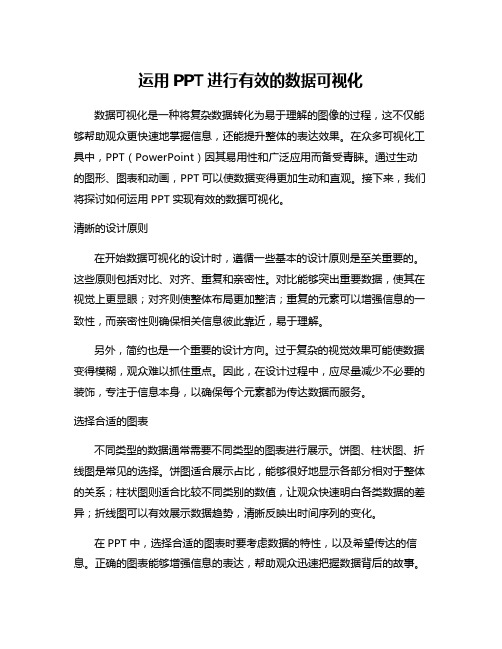
运用PPT进行有效的数据可视化数据可视化是一种将复杂数据转化为易于理解的图像的过程,这不仅能够帮助观众更快速地掌握信息,还能提升整体的表达效果。
在众多可视化工具中,PPT(PowerPoint)因其易用性和广泛应用而备受青睐。
通过生动的图形、图表和动画,PPT可以使数据变得更加生动和直观。
接下来,我们将探讨如何运用PPT实现有效的数据可视化。
清晰的设计原则在开始数据可视化的设计时,遵循一些基本的设计原则是至关重要的。
这些原则包括对比、对齐、重复和亲密性。
对比能够突出重要数据,使其在视觉上更显眼;对齐则使整体布局更加整洁;重复的元素可以增强信息的一致性,而亲密性则确保相关信息彼此靠近,易于理解。
另外,简约也是一个重要的设计方向。
过于复杂的视觉效果可能使数据变得模糊,观众难以抓住重点。
因此,在设计过程中,应尽量减少不必要的装饰,专注于信息本身,以确保每个元素都为传达数据而服务。
选择合适的图表不同类型的数据通常需要不同类型的图表进行展示。
饼图、柱状图、折线图是常见的选择。
饼图适合展示占比,能够很好地显示各部分相对于整体的关系;柱状图则适合比较不同类别的数值,让观众快速明白各类数据的差异;折线图可以有效展示数据趋势,清晰反映出时间序列的变化。
在PPT中,选择合适的图表时要考虑数据的特性,以及希望传达的信息。
正确的图表能够增强信息的表达,帮助观众迅速把握数据背后的故事。
颜色与字体颜色和字体的选择在数据可视化中同样扮演着重要角色。
选择合适的颜色方案可以提升可读性,同时提升视觉吸引力。
通常,使用对比色可以使重要数据更突出,而简洁的色调则能够保持专业感。
字体的使用也需做到简约而不简单。
建议选择易于阅读的字体,并保持字体大小的一致性。
标题和副标题可以适当加大字号,使其更具层次感,从而引导观众的注意力。
动态效果的应用PPT的动画效果可以让数据可视化更加生动活泼,但使用时需做到适度。
切换、出现和消失的动画可以帮助引导观众的视线,突出重要信息。
数据可视化PPT第1章 数据可视化基础

任务1.1 数据是什么
1.1
1.1.2 数据、信息与知识
3.知识 知识(Knowledge)具有系统性、规律性和可预测性。数据和 信息处理后将会得到知识。而知识是比数据和信息更加高级的抽象 概念。 数据、信息与知识的关系如图1-3所示。知识具有系统性、规律 性和可预测性。例如,通过观测记录行星出现位置和出现时间,对 数据进行分析、挖掘,计算得到星球运动的规律,这称之为信息。 针对信息进行总结和提炼,得到开普勒三定律,知识由此产生。知 识使人们更加清晰地了解世界和生活,通过知识不断改变周围的世 界——而所有一切的基础就是数据。 从数据到信息再到知识,清晰界定各概念的范围,有利于大数 据的学习与展现。从数据到信息,通过不同的技术处理,可能会得 到不同的信息。而从信息到知识,则直接导致了后期的数据的应用 场景和使用价值。
第1章
数据可视化基础
随着数据革命的到来,全社会无时无 刻不在产生着大量的数据。从数据中发现 价值,提炼知识,再以合适的方式将其展 现为让人一目了然、眼前一亮的可视化作 品是体现数据价值的完整过程。优秀的数 据可视化作品能够彰显数据的潜在性,规 律性,价值性,帮助我们理解数据背后的 意义。
学习目标
理解数据的概念 掌握数据、信息、知识的区别与联系 了解不同可视化形式对数据的展现优势 理解可视化的基本原则
任务1.1 数据是什么
1.1
1.1.2 数据、信息与知识
2.信息 信息(Information)是隐藏在数据背后的规律,需要人类的挖掘和探索才能够发现。信息是对事 物的描述,它比数据更加抽象。 (1)数据与信息的区别: 数据是信息和数据冗余之和,数据=信息+数据冗余。冗余有两层含义,第一层含义是指多余不需 要的部分,第二层含义是指人为增加重复的部分,其目的是用来对原本的内容实现备份,以达到增强其 安全性,这在信息通信系统当中有着较为广泛的应用。数据是数据采集时得到的,信息是从采集的数据 中获取的有用信息。由此可见,信息可以简单地理解为数据中包含的有用的内容。 (2)数据与信息的联系: 数据和信息之间是相互联系的。数据是反映客观事物属性的记录,是信息的具体表现形式。数据经 过加工处理之后,就成为信息;而信息需要经过数字化转变成数据才能存储和传输。
数据可视化工程师:数据处理与可视化展示培训ppt

社交媒体数据可视化通常使用网络图、时间序列图、词云和情感分析工具等,展示社交媒体上的用户互动、话题 传播和情感倾向。通过这些可视化工具,企业和个人可以更好地了解用户需求和市场趋势,制定更有针对性的营 销策略。
地理信息数据可视化
总结词
地理信息数据可视化通过地图、三维模型和交互式界面展示地理信息和相关数据,帮助政府机构、企 业和个人了解地理空间关系和变化。
能够编写清晰、详细的文档,帮助团 队成员理解可视化方案。
跨部门协作
能够与其他部门或团队成员进行有效 的沟通和协作。
项目管理与时间把控
能够合理安排项目进度,确保按时完 成可视化任务。
06
CATALOGUE
数据可视化工程师的职业发展
数据可视化工程师的就业前景
行业需求大
随着大数据时代的到来,数据可 视化成为各行业的重要需求,就
THANKS
感谢观看
政府领域
数据可视化在政府领域 中用于政策制定、城市
规划、交通管理等。
其他领域
数据可视化还应用于教 育、媒体、艺术等领域 ,如数据新闻、数据艺
术等。
02
CATALOGUE
数据处理基础
数据清洗与预处理
01
02
03
数据清洗
去除重复、无效或错误数 据,确保数据质量。
数据转换
将数据从一种格式或结构 转换为另一种,以便于分 析和可视化。
业市场广阔。
薪资水平高
由于数据可视化工程师需要具备专 业技能和知识,其薪资水平相对较 高。
职业发展路径多样
数据可视化工程师的职业发展路径 不仅限于单一领域,可以在各行各 业中发展,如金融、科技、医疗等 。
如何成为一名优秀的数据可视化工程师
PPT中的数据可视化技巧

突出重点
使用大胆的颜色和粗体字
通过视觉效果突出关键信息。
强调重要数据点
使用线条、颜色或大小来突出关键数据。
添加解释性文本
在图表旁边添加简短的解释性文本,帮助观众理解。
对比强烈
1 2
使用对比色
通过使用对比色来区分不同数据系列或数据点。
调整图表大小和比例
根据数据大小调整图表元素的大小和比例,以增 强对比效果。
案例三解析
该案例通过使用条形图和折线图,清 晰地展示了公司年度销售数据的变化 趋势和各部门的销售业绩,使用了颜 色和形状来区分不同部门和产品类别 ,使数据更加直观易懂。技巧应用: 使用图表元素(如颜色、形状、大小 )来区分不同类别,增强视觉效果。
该案例通过使用全球地图和温度曲线 图,生动地展示了全球气候变化的趋 势和区域差异,使用了渐变色和动态 效果来强调温度变化,使数据更加生 动有趣。技巧应用:使用动态效果和 交互功能,使数据更加生动有趣,吸 引观众的注意力。
用于展示两个变量之间的关系
详细描述
散点图通过将数据点在坐标系中标记,展示两个变量之间的关系。适用于展示相关性、回归分析等。
02 数据可视化设计原则
简洁明了
避免过多的图表和信息
去除不必要的元素
每个图表只展示一个核心信息,避免 信息过载。
删除图表中的冗余信息和装饰,保持 简洁。
突出重点
使用明显的标签和提示,引导观众关 注关键信息。
定的技术背景。
THANKS
使用图表元素增强视觉效果
01
02
03
对比数据
通过对比不同数据系列或 时间点的数据,使用图表 元素突出显示差异和趋势 。
突出关键点
使用图表元素强调关键数 据点,例如使用线条、标 记、颜色等突出显示重要 数据。
在PPT中使用图表与数据图示的技巧
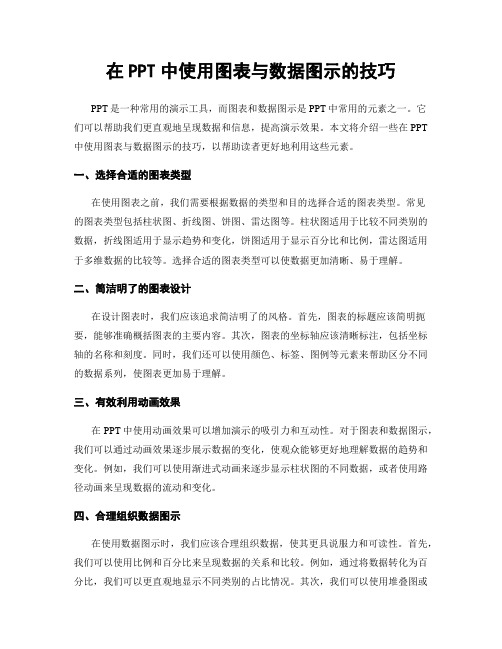
在PPT中使用图表与数据图示的技巧PPT是一种常用的演示工具,而图表和数据图示是PPT中常用的元素之一。
它们可以帮助我们更直观地呈现数据和信息,提高演示效果。
本文将介绍一些在PPT 中使用图表与数据图示的技巧,以帮助读者更好地利用这些元素。
一、选择合适的图表类型在使用图表之前,我们需要根据数据的类型和目的选择合适的图表类型。
常见的图表类型包括柱状图、折线图、饼图、雷达图等。
柱状图适用于比较不同类别的数据,折线图适用于显示趋势和变化,饼图适用于显示百分比和比例,雷达图适用于多维数据的比较等。
选择合适的图表类型可以使数据更加清晰、易于理解。
二、简洁明了的图表设计在设计图表时,我们应该追求简洁明了的风格。
首先,图表的标题应该简明扼要,能够准确概括图表的主要内容。
其次,图表的坐标轴应该清晰标注,包括坐标轴的名称和刻度。
同时,我们还可以使用颜色、标签、图例等元素来帮助区分不同的数据系列,使图表更加易于理解。
三、有效利用动画效果在PPT中使用动画效果可以增加演示的吸引力和互动性。
对于图表和数据图示,我们可以通过动画效果逐步展示数据的变化,使观众能够更好地理解数据的趋势和变化。
例如,我们可以使用渐进式动画来逐步显示柱状图的不同数据,或者使用路径动画来呈现数据的流动和变化。
四、合理组织数据图示在使用数据图示时,我们应该合理组织数据,使其更具说服力和可读性。
首先,我们可以使用比例和百分比来呈现数据的关系和比较。
例如,通过将数据转化为百分比,我们可以更直观地显示不同类别的占比情况。
其次,我们可以使用堆叠图或并列图来展示多个数据系列的比较。
通过合理组织数据图示,我们可以更好地突出重点,使观众更容易理解和记忆。
五、注重数据的可视化效果在PPT中使用图表和数据图示时,我们还应该注重数据的可视化效果。
首先,我们可以使用不同的颜色和纹理来区分不同的数据系列,使图表更加鲜明和有层次感。
其次,我们可以使用适当的图表元素来增强数据的表现力,例如添加趋势线、数据标签、数据表等。
【PPT实用技巧】怎么使用PPT制作可视化数据图表

怎么使用PPT制作可视化数据图表数据可视化主要是指借助于图形化手段,清晰有效地传达与沟通信息。
简单来说,就是将数据进行图形化的表达。
相信很多人都看过可视化图表,如果没看过,上百度输入关键词“数据可视化”,可以搜到一大堆像下图这样的可视化图表。
看到这些图表,是不是觉得特别酷,想自己动手也做一个。
但又感觉很难,不知道如何下手。
今天我们来聊聊如何用PPT制作一个可视化的数据图表。
注意是用PPT 制作,而不是借助第三方的绘图网站。
现在,我们仔细看看这些可视化图表,他们是不是都是由一个个简单的折线图,柱状图,饼图,条形图,地图、表格等组成。
所以,只要我们学会制作这些单独的图表,然后将他们放到一页PPT 里面,是不是就可以组成一个很酷的可视化数据图表。
可能很多人又有疑问了,为什么这些图表里面的折线图和柱状图这么好看,我们自己做的却很难看。
是的,如果你不懂PPT图表美化,你做出来的,可能就是上面这样的。
所以,我们必须要学习如何美化和设计PPT图表。
01条形图的美化我们先来看看条形图的美化设计,比如下面这个条形图。
我们如何设置条形图中色块的颜色?如何让所有的系列毫无缝隙的连在一起?操作都比较简单,条形图内部的颜色变化主要是因为设置了渐变填充,只要我们设置好方向和渐变光圈就可以了。
所有数据毫无缝隙的连在一起,是因为我们设置了数据在间隙宽度,这个在数据系列格式的系列选项中可以看到。
本来系统默认的是100%,只要我们设置为0%,数据之间的缝隙也就消失了。
关于折线图的更多有趣玩法,在之前的文章中我都有讲,大家可以往前翻一翻。
02折线图的美化我们再来看看折线图的美化设计,比如下面这个条形图。
我们如何将折线图的线条变为虚线?如何更改折线图中标记的大小?如何将笔直的折线变成圆滑的曲线?设置比较简单,只要我们选中数据,然后右键设置数据系列格式,在跳出的窗口里,我们找到填充选项。
里面左侧是线条,我们可以在里面设置线条的粗细,类型,填充的颜色,还可以将直线变成曲线。
如何利用PPT软件进行数据可视化展示

如何利用PPT软件进行数据可视化展示数据可视化是一种将复杂的数据以图表、图形等形式展示出来的技术。
它不仅可以帮助人们更好地理解数据,还能够提高数据传达的效果。
在现代社会中,数据可视化已经成为了各行各业中不可或缺的工具。
而PPT软件,则是一种广泛使用的演示工具,它提供了丰富的图表和图形功能,可以帮助我们更好地进行数据可视化展示。
本文将介绍如何利用PPT软件进行数据可视化展示的一些技巧和方法。
首先,选择合适的图表类型是数据可视化展示的关键。
PPT软件提供了多种图表类型,如柱状图、折线图、饼图等。
在选择图表类型时,我们需要根据数据的性质和要传达的信息来决定。
例如,如果要展示不同产品的销售额,可以选择柱状图来比较各个产品的销售情况;如果要展示一段时间内销售额的变化趋势,可以选择折线图来展示。
通过选择合适的图表类型,可以使数据更加直观、易于理解。
其次,注意图表的设计和布局。
在PPT软件中,我们可以对图表进行各种样式和格式的调整,如颜色、字体、线条粗细等。
在设计图表时,我们需要注意保持整体的一致性和美观性。
例如,可以使用相同的颜色来表示相同的数据,以便观众更容易理解;可以使用清晰的字体和线条,以便观众更容易辨认。
此外,我们还可以调整图表的布局,如改变图表的大小、位置和方向,以便更好地展示数据。
另外,添加适当的注释和说明也是数据可视化展示的重要环节。
PPT软件提供了文本框、标签等功能,可以方便地添加注释和说明。
在添加注释和说明时,我们需要注意简洁明了,避免使用过多的文字。
可以使用简短的标题和关键词来概括数据的含义,然后通过图表来展示具体的数据。
此外,我们还可以使用箭头、指示线等辅助工具,来引导观众的注意力,帮助他们更好地理解数据。
最后,动态效果的运用可以提高数据可视化展示的吸引力和效果。
PPT软件提供了多种动画和切换效果,可以使展示更加生动和有趣。
例如,我们可以使用渐进式动画来逐步展示数据,以引起观众的兴趣;可以使用切换效果来切换不同的图表,以展示不同的数据。
数据分析可视化PPT图表

数据分析可视化图表
Enter text content here Enter text content here
输入标题 双击输入替换内容xxx试用版.com 双击输入替换内容xxx试用版.com 双击输入替换内容xxx试用版.com 双击输入替换内容xxx试用版.com 双击输入替换内容xxx试用版.com
23页 PPT图表
数据分析可视化PPT图表
(可编辑 易修改)
数据分析可视化图表
Enter text content here Enter text content here
22% 51% 83% 69% 28%
输入标题
输入标题
14% 77% 51% 69% 32%
双击输入替换内容xxx试用版.com双击输入替换内容xxx试用版.com双击输入替换内容xxx试用版.com双击输入替换内容xxx试 用版.com双击输入替换内容xxx试用版.com双击输入替换内容xxx试用版.com双击输入替换内容xxx试用版.com双击输入替换内 容xxx试用版.com双击输入替换内容xxx试用版.com
数据分析可视化图表
Enter text content here Enter text content here
25%
输入标题
双击输入替换内容 xxx试用版.com
50% 75% 100%
输入标题
双击输入替换内容 xxx试用版.com
输入标题
双击输入替换内容 xxx试用版.com
输入标题
双击输入替换内容 xxx试用版.com
90%
80%
70%
95%
85%
输入标题
双击输入替换内容xxx试用版 .com
《数据的可视化》课件

常见的数据可视化软件介绍
Tableau
Tableau是一款功能强大的数据可视化软件,提供丰富的视觉化工具和交互功能。
Power BI
Power BI是微软提供的数据可视化工具,具有强大的数据连接和分析功能。
D3.js
D3.js是一个JavaScript库,用于创建动态、交互式和高度可定制的数据可视化。
数据可视化的基本原则
1 简洁性
保持可视化的简洁性,避免信息过载,使得主要信息一目了然。
2 一致性
保持一致的视觉风格和设计元素,以确保整体的可视化效果和用户体验。
3 易读性
选择合适的字体、颜色和图表类型,以确保数据和标签易于阅读和理解。
数据采集和清洗的重要性
高质量的数据采集和清洗是数据可视化过程的关键步骤。只有在数据准确和 完整的基础上,才能进行有效的可视化分析。
如何选择正确的可视化类型?
1
了解数据类型
根据数据的类型(数量、分类、趋势等),
了解目标受众
2
选择适当的可视化类型。
考虑谁将是你的目标受众,并选择适合他们
的可视化类型。
3
实践与反馈
尝试不同的可视化类型,并根据哪些类型?
1 柱状图
2 折线图
3 饼图
数据可视化帮助我们更好地理解和分析大量复杂的数据。它可以帮助我们发 现数据中的模式、趋势和关联,以支持决策制定过程。
数据可视化的优点
1 清晰明了
通过简单而直观的图表和图像,数据可视化使得数据更易于理解和解释。
2 洞察力
数据可视化揭示数据中的模式、趋势和关联,帮助我们发现新的见解和洞察。
3 有效传达
PPT数据可视化技巧

PPT数据可视化技巧随着信息时代的到来,数据的重要性日益凸显。
而在现代商业和学术领域,PPT(PowerPoint)已经成为了最常用的展示工具之一。
然而,如何将冗长枯燥的数据转化为生动有趣的图表,是每个人都需要掌握的一项技能。
本文将分享一些PPT数据可视化的技巧,帮助您提升展示的效果。
1. 选择合适的图表类型在数据可视化中,选择合适的图表类型非常重要。
常见的图表类型包括柱状图、折线图、饼图、雷达图等。
柱状图适合比较不同类别的数据,折线图适合展示趋势和变化,饼图适合显示不同类别的占比,雷达图适合展示多个指标的对比。
根据数据的特点和要传达的信息,选择最合适的图表类型可以让观众更好地理解数据。
2. 简化数据呈现在PPT中,数据可视化的目的是将复杂的数据简化为易于理解的形式。
因此,在设计图表时,应尽量避免过多的细节和复杂的图形。
简洁明了的图表更容易被观众接受和理解。
可以通过去除不必要的网格线、调整字号和颜色等方式,使图表更加清晰和易读。
3. 添加动画效果为了增加PPT的趣味性和吸引力,可以在数据可视化中添加适当的动画效果。
例如,可以使用渐变动画来逐步展示数据的变化,或者使用幻灯片切换动画来呈现不同的图表。
适度使用动画效果可以吸引观众的注意力,使展示更加生动有趣。
4. 使用配色方案配色方案在数据可视化中起着重要的作用。
选择合适的配色方案可以使图表更加美观和易于辨认。
可以使用相似色调或对比色搭配,避免使用过于鲜艳或过于暗淡的颜色。
同时,还可以根据不同的数据类别使用不同的颜色,以便观众更好地区分和理解。
5. 加入说明和注解在PPT数据可视化中,除了图表本身,还应该加入适当的说明和注解。
这些文字可以帮助观众更好地理解数据的含义和背景。
可以在图表旁边添加简短的说明,或者使用箭头和标签指向具体的数据点。
通过文字的补充,可以使数据更加具体和有说服力。
6. 参考优秀案例学习和参考优秀的数据可视化案例也是提升PPT展示效果的有效方法。
- 1、下载文档前请自行甄别文档内容的完整性,平台不提供额外的编辑、内容补充、找答案等附加服务。
- 2、"仅部分预览"的文档,不可在线预览部分如存在完整性等问题,可反馈申请退款(可完整预览的文档不适用该条件!)。
- 3、如文档侵犯您的权益,请联系客服反馈,我们会尽快为您处理(人工客服工作时间:9:00-18:30)。
万一一网网制保作险收集资料 下载 门户网站 整理,未 经授权 请勿转 载转发 , 违者必究
I REALLY KNOW PPT !
万一网制作收集整理,未经授权请勿转载转发,违者必究 万一网保险资料下载门户网站
万一一网网制保作险收集资料 下载 门户网站 整理,未 经授权 请勿转 载转发 , 违者必究
喂,我有个图不会 画耶,你来我家教
我行么?
那一夜,我认识了图表妹……并成功邀请了她到我家!
然后 于是,我们探讨了一个晚上的图表,
,就没有然后了……
所以,就有了这期的主题
那一年
我上了图表
才怪!
很多时候,我们需要在PPT中展现数据,这 要求我们进行
数据可视化
放屁!不就是插入图表嘛……(我只是想说得专业点)
为什么要进行数据可视化?
举个例子,请在一秒钟内说出哪个城市的正妹最多 .
城市 北京 上海 广州 深圳 成都 南京 昆明 杭州 石家庄 天津 重庆 正妹 11564 34356 23423 56756 12334 45764 123424 56787 34532 23423 34532
嗯,时间到 … 如果题目换成这样呢?
他的博客,绝对能代表图表界的最高水平!
@ExcelHome
如果Excel界也有武林大会的话,必属Excelhome莫属, 而且是天天召开……
盛产表哥表姐,干货储量可以塞爆任何一个人的脑袋。 精品微博+极品论坛,这是不仅仅是图表最好的修炼地。
@图表技巧
其实我今天所讲的内容,他很久很久以前就出了教程了。 个人认为,@图表技巧 在ExcelHome论坛上发布的
你还在烦恼PPT上用不了这个插件?
人型表
好吧,那我们就直接自己做吧!
手机表 绿茶表
咖啡表
扩展2
折线图的折点也可以这样玩
扩展3
复合图表就更好玩了~~~
看到吗?连菊花都可以种了!!
还不够…
试试结合EXCEL吧
没有谁比Excel 更适合做图表了
由于篇幅有限,这里不作详细操作介绍
你知道条件格式可以引用到PPT吗?
两个图的数据完全一样!但是坐标轴的取值范围却大大的影响了形状。 当然,在展示数据的时候,最好把纵坐标删掉!!!!
折线图同样适用喔~~~~~~
如果不知道怎么修改,可查看微信“秋叶PPT”, 由@Excel大全诚意分享!
注:例子中的数据只是随手乱填,别干我!
下面我们就 说说怎么做
图表吧!
其实可视化的概念远远不止这么简单,但我们还是从做好简单的图 表开始吧。
选对图表类型
Pick the right one.
1
2
3
选择对的图表,通常意味着……哎,反正选对就是了!
错的图表,图不达意,形同虚设
反例1
中国妹子增长趋势图
其实原理就是在PPT中嵌入一个 Excel表。 这样表格不但美观,修改数据,视 觉效果也会跟着变!!!
这样,你觉得你的表格还会平庸?
Year 2010 2011 2012 2013
sales 33% 23% 67% 89%
热力图形式
Year 2010 2011 2012 2013
sales 33% 23% 67% 89%
PPT自带的表格工具是个阉割版,但我们总是想增强表格 的表现力。那你有没有试过,把Excel中的条件格式功能 引用到PPT呢?
Year 2010 2011 2012 2013
sales 33% 23% 67% 89%
怎么引用?在Excel中 建好表格,然后直接复 制粘贴到PPT不就完了 嘛!!
但是要注意的是,粘贴的时候,要选择“嵌入”
图片或纹理填充
第二式:更加不规则的柱形图
1. 受上面的启发,也许很多人兴冲冲的就找一些不规则形
我的头 状去粘贴,例如:
……
2. 嗯,我最近的确
肥 有点 ……
可见,不是所有形状都适合直接填充的,因为复制粘贴进
柱形的填充方式默认是拉伸, 这种拉伸对几何图形影响
不大(例如第一式中的三角形),但是对于构造复杂的图 形来说,影响就特别大。
怎么办?
你试试把填充选项中的 “拉伸”改成“层叠”
3. 问题解决~~~!!!!!!!!!!!!!!!!!!!
还是那么
简单
我只能说,你现在的图表水平已经提升了100倍了。
拓展思维
你知道利用上面的技巧, 可以做出怎么样的图表么?
扩展1
无数种自定义形状的填充图
还记得第三季中介绍的图表插件People Graph吗?
你确定你能从饼图中看出趋势?
反例2
中国妹子分布比例图
你能准确的看出各个城市的比例么?
反例3
中国妹子城市分布图
你觉得这个折线图的趋势有任何意义吗?
总之 在选择图表类型之前,
一定要想清楚:
你丫想说啥?
装逼
Look professional.
我知道
你已经厌倦了office自带的默认图表……
我也知道
藏宝图系列绝对是图表初学者的最佳的教程.
这是我学习Excel时候关注的其中一部分大神,
当然还有很多很多,我就不唠叨了~~
答应我, 以后别再画了, 咱直接做吧!
吹牛逼
Talk big!
怎样让数据更让老板满意?
“好看”的数据。
很,简单
其实吹牛逼也很简单:
修改坐标轴的 取值范围
扬长
数据增长缓慢?改坐标轴!!
图标形式
你知道利用辅助数列和VBA可以做出怎样的图表吗?
我们来看看
什么叫大神
@Excel 大全
微软MVP,我的偶像之一!如果你看过他的博客,你就知道 我今天说的内容简直就是小儿科了,他那可是妇产科啊!
值得一提的是,他还是PPT超级工具包的作者喔~~
ExcelPro
《Excel图表之道》,《用地图说话》的作者。 一个把Excel VBA用得出神入化的怪物级人物!
你很懒,压根不想学习什么辅助数列,什么高级图表
但是
你依然有一颗装逼的心!
画出来 于是你选择的方式是……
作者:曾经弱爆了的 @Simon_阿文
也许你曾经安慰自己说,PPT的图表本来就不用很准确嘛
这真是…
其实想装逼很简单:
Ctrl+C Ctrl+V
只要你懂得复制粘贴,你就可以做出比人家专业十倍的图表
第一式:不规则柱形图
1. 先用数据生成一个普通的柱形 图,别告诉我你不会 !
2. 插入一个形状,复制 一下,然后选中柱形,
粘贴!
对,就是这么简单 !
注意:
如果想改变三角形ห้องสมุดไป่ตู้颜色,不能
直接在图表中修改. 要重新分 别插入不同颜色的三角形,
否则会打回原形.
原理
其实这种方法是利用了图表中柱 形的其中一种填充方式:
